4 måter å ta skjermbilde på HTC Phone
Når du bruker HTC-telefonen, er det en rask måte å lagre det du trenger å ta skjermbilde for skjermen, den lange meldingstråden, nettsiden, osv. på.
Hvordan ta skjermbilde på HTC?
Hvis du bruker HTC-telefon, har du kanskje kjent det. Men vet du hvordan du tar rullingen eller det delvise skjermbildet?
Det er det vi skal avdekke, en trinn-for-trinn-guide for skjermdump av HTC-telefoner for alle modeller.

Som alle Android-telefoner er det enkelt å ta den aktive skjermen på en HTC-telefon. Her er det 3 måter å ta skjermbilder på.
Naviger på skjermen der du vil ta skjermbilde på HTC, trykk og hold Makt til telefonen vibrerer, og trykk deretter på Hjem mens du fortsatt trykker på MAKT knapp. Slipp begge når du hører et lukkerklikk og se en forhåndsvisning av skjermbildet ditt på skjermen.
Merk: For HTC U11 og tidligere modeller, trykk og hold Makt og Volum ned knappen samtidig.

Den andre måten å ta skjermbilde på HTC er lik de på andre Android-modeller. Bare sveip til det andre panelet på navigasjonslinjen, og trykk deretter på skjermbildesnarveien (et kamerabilde).

Skjermbildesnarveien ligner på skjermbilde på iPhone via bevegelser.
Den tredje måten å ta en aktiv skjerm på er å bruke Edge Sense, som du kan laste ned fra Google Play. Med Edge Sense kan du tilpasse klemmebevegelsene for å utføre forskjellige handlinger, inkludert å ta skjermbilder.
Trykk på Innstillinger, plukke ut Edge Sense, truffet Sett kort klem eller Still inn klem og hold-handling avhengig av hva du ønsker, velg Ta opp skjerm, og lagre innstillingene du har gjort.
Etter det kan du åpne skjermen du vil fange og bruke bevegelsen eller hold-handlingen du angir for å ta et skjermbilde.
Merk: Edge Sense støttes for øyeblikket av HTC U11 og U12+.
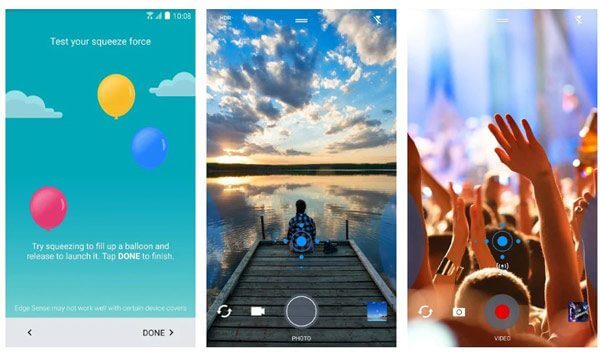
Når du vil ta et rullebilde på HTC for lang meldingssamtale, nettsider, artikler osv., trenger du ekstra trinn.
Trinn 1 Sveip til det andre panelet og trykk på skjermbildesnarveien.
Alternativt kan du trykke Power + Home-knappen på navigasjonslinjen eller Power + Volum ned-knappen i mellomtiden, som den første og andre metoden i del 1.
Steg 2 Trykk på Rull nederst på skjermen, og fortsett å trykke på Rull til du fullfører hele skjermbildet.
Trinn 3 Trykk på Redigere for å tegne eller skrive inn teksten på skjermbildet valgfritt, og trykk Dele eller Lagre for å ta det rullende skjermbildet.

Merk: For å ta skjermbilde på HTC, må du laste ned HTC Screenshot Tool. HTC Screen Capture Tool er gratisprogrammet for å ta skjermbilde på HTC-telefonen. Du kan gratis laste ned denne applikasjonen fra Google Play, hvis den ikke er forhåndsinstallert på telefonen din.
Den kan fange det rullende bildet, det valgte området og redigere skjermbildet.
Mens du bare trenger scenen fra en skjerm, er det å ta delvis skjermbilde det du vil.
Trinn 1 Gjenta trinnene for å ta et skjermbilde normalt i trinn 1 av del 2.
Steg 2 Trykk på nederst på skjermen Delvis. Dra deretter hjørnene eller sidene for å beskjære skjermbildet. Truffet Ferdig og bruk redigeringsfunksjonene valgfritt for å trykke Dele eller Lagre.

Løsningene ovenfor er de gratis måtene å ta skjermbilder på HTC-telefonen. Her, et annet gratis skjermopptaksprogram, Skjermfangst, anbefales til deg.
Det er skjermopptaksprogramvaren som kan ta opp skjermen, videoen og lyden på datamaskinen din.
Trinn 1 Last ned denne programvaren gratis på datamaskinen. Naviger på skjermen du vil ta et skjermbilde for. Velg i hovedgrensesnittet Skjermfangst.
Da vises en pil med et kryss, og du kan holde musen over vinduet eller venstreklikke for å ta et skjermbilde av det valgte området.
Steg 2 Når skjermbildet er ferdig, vil det tilby redigeringsverktøyene for å tegne linjen, legge til formen, legge til teksten osv. Klikk Lagre for å eksportere skjermbildet til datamaskinen.

Hvor blir skjermbildene på HTC-telefonen?
Bildene som tas lagres i Skjermbilder album i Galleri. Du kan finne dem ved å gå til telefongalleriet ditt. Sjekk mer her for å lære om hvor skjermbilder går på Android-telefon.
Hvordan overfører jeg skjermbilder fra HTC-telefon til SD-kort?
Skjermbildene, kamerabildene, media og andre filer lagres på SD-kortet som standard. Du trenger ikke å migrere skjermbildene fra HTC-telefonens interne lagring til SD-kort.
Hvordan tar jeg et skjermbilde på min HTC hvis strømknappen er ødelagt?
Hvis strømknappen din er ødelagt, kan du bruke skjermbildesnarveien i det andre panelet for å fange HTC-telefonskjermen.
Å ta skjermbilder på HTC-telefonen er enkelt via knappekombinasjonene eller snarveien. Dessuten kan du også bruke Edge Sense-appen på HTC U11/U12+. Når det gjelder å ta skjerm på datamaskinen, kan du bruke Screen Recorder for å lage det.
Er det noen forslag til å ta skjermbilder på HTC-telefonen fra deg?
Ikke nøl med å legge igjen kommentarer nedenfor.
Mer lesing
Hvordan gratis ta skjermbilder på Microsoft Surface
Dette innlegget er den detaljerte veiledningen for å ta skjermbilder på Surface. Du kan lære fra de 5 gratis måtene å skrive ut skjerm på alle Surface-modeller som Surface Pro X7/6/5, Surface Go 2, Surface Laptop Book, etc.
Scrolling Screen Capture - Slik fanger du et rulleområde med Snagit
Vet du ikke hvordan du bruker Snagit til å ta et rullende skjermbilde? I dette innlegget vil vi dele deg måtene å fange rulleskjerm på Windows eller Mac med høy kvalitet.
Hvordan ta bilder eller spille inn video på Windows og Mac
Vil du ta bilder eller spille inn video med det innebygde kameraet? Dette innlegget viser den beste programvaren for fotografering av bærbare kameraer for å ta et bilde med webkamera på Windows og Mac.
Hvordan fange spilling på Windows 10/8/7 uten tidsbegrensning
Dette innlegget er trinn-for-trinn-guiden for å fange spilling på Windows-datamaskinen. Du kan ta opp spill på Windows 10/8/7 via Xbox Game Bar og den beste programvaren for spillopptak.